
Агуулгын хүснэгт:
- Зохиолч John Day [email protected].
- Public 2024-01-30 11:01.
- Хамгийн сүүлд өөрчлөгдсөн 2025-01-23 15:00.



RGB LED & Breathing Mood Light нь хоёр горимыг агуулсан энгийн шөнийн гэрэл юм. Эхний горимын хувьд та гурван хувьсах резисторыг эргүүлснээр RGB LED -ийн өнгийг өөрчилж болно, хоёр дахь горимд амьсгалах гэрлийн төлөвийг харуулна. Сэтгэлийн гэрэл нь ихэвчлэн 1 RGB LED, 2 товчлуур, 3 хувьсах эсэргүүцэлээс бүрдэнэ. Товчлуур тус бүр дээр объект байрлуулах бөгөөд сэтгэлийн гэрэл ажиллахын тулд объектуудыг товчлуураас нь холдуул. Жишээлбэл, хэрэв та эхний горимыг хүсч байвал эхний горимыг хянадаг товчлуураас объектыг аваарай. Хэрэв та үүнийг амьсгалах гэрлээр солихыг хүсч байвал эхлээд объектыг эхний горимыг хянадаг товчлуур дээр буцааж тавь, дараа нь объектыг хоёр дахь горимыг удирдах товчлуураас салга.
Алхам 1: хангамж
Хэлхээнд зориулсан материалууд:
- 1 Ардуино Леонардо (Ардуино)
- 1 талхны самбар (Амазон)
- 1 RGB LED (Амазон)
- 2 товчлуур (диаметр: 30 мм, Dupont утас орно) (Амазон)
- 3 хувьсах эсэргүүцэл (B10K, 3 хөл) (Амазон)
- 100 ом эсэргүүцэл (Амазон)
- 2 10 кох эсэргүүцэл (Амазон)
- 3 эрэгтэй, эмэгтэй холбогч утас (Амазон)
- 22 эрэгтэй, эрэгтэй холбогч утас (Амазон)
- Эрэгтэй холбогч утаснуудад 9 матар хавчаар (Амазон)
Сэтгэлийн гэрэлд зориулсан материалууд:
- 1 хар картон (А4)
- 1 хуванцар/шилэн цилиндртэй сав (өндөр: 16см, диаметр: 7.5см)
- Хөвөн ноос/хөвөн бөмбөлөг
- 1 картон хайрцаг (5.5см х 14.5см х 17см)
- 1 хар цаас (октаво, 26 см х 38 см)
- 2 хүнд зүйл (товчлуур дарахад)
- Цавуу, хайч, соронзон хальс, хутга
Алхам 2: Сэтгэлийн гэрэл дэх дүр
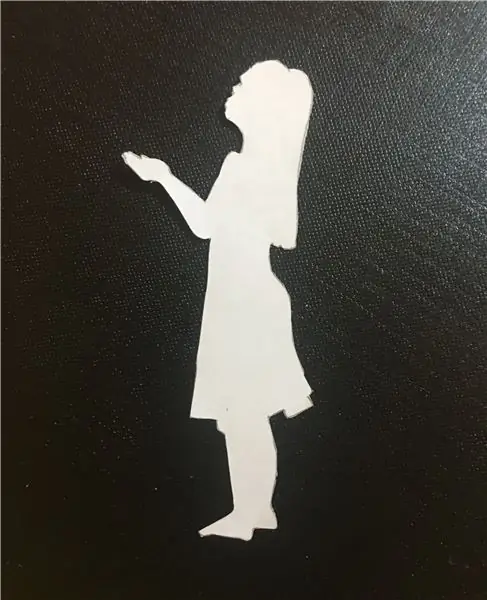
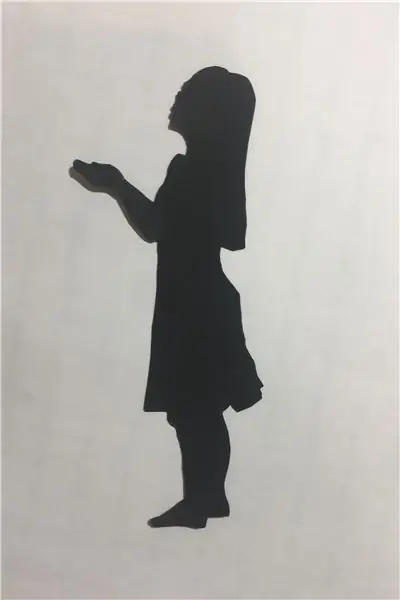
Сэтгэлийн гэрэл дотор байгаа дүрийн хувьд эхлээд дүрээ цагаан цаасан дээр зур. Дараа нь цагаан цаасан дээр зурсан дүрийг доош нь хайчилж, хар картон дээр зур. Мөрдсөний дараа хар цаасан дээрх тэмдэгтийг шугамын дагуу хайчилж ав. Хар картон нь зан авирыг гэрэл гэгээтэй хэвээр байлгахын тулд хангалттай хатуу байх ёстой.
Алхам 3: Mood Light Hood

Сэтгэлийн гэрлийн бүрээсний хувьд би хуванцар цилиндртэй савны дотор хөвөн ноос нааж, манантай, бүрхэг мэдрэмжийг төрүүлэв. Энэ нь мөн гэрлийг бүдгэрүүлж, шөнийн цагаар гялалзуулдаггүй. Нэгдүгээрт, цилиндрийн савны дотоод хананд цавуу түрхээрэй. Дараа нь хөвөн ноос аваад дотор хананд наа. Хөвөн ноосны хэмжээ, зузаан, хэлбэрийг өөрчилж болно, хэрэв та дүрийг дотор нь байлгахад хангалттай зай үлдээвэл л болно. Түүнчлэн, хөвөн ноосыг цилиндрийн саванд наахдаа хэт хүчтэй дарж болохгүй. Энэ нь хөвөн ноосыг хавтгай, өтгөн болгох боломжийг олгодог бөгөөд энэ нь сайн харагддаггүй бөгөөд гэрэл нэвтрүүлэхгүй.
Алхам 4: Хэлхээний хайрцаг


Хэлхээний хайрцгийн хувьд би санамсаргүй картон хайрцгийг (5.5см х 14.5см х 17см) ашиглаж хар цаасаар хучсан (26см 38см).
1) Хэрэглэх хайрцгийн хэмжээг хэмжинэ
2) Хайрцагны торыг хар цаасан дээр зурна (цаасны хэмжээ нь хайрцгийн 5 талыг л багтаах боломжтой тул таглаагүй тал нь хайрцгийн доод талд байгаа эсэхийг шалгаарай. Илүү том цаас ашиглана уу) хэрэв та бүх 6 талыг хамрахыг хүсч байвал).
2) Ажлын хутга ашиглан цаасыг зурсан торны дагуу хайчилж ав
3) Хар цаасыг цаасан хайрцган дээр наа
4) Бүрэлдэхүүн хэсгүүдийн гадаргуугийн талбайг хэмжих (2 товчлуур, 3 хувьсах эсэргүүцэл, 1 RGB LED, 1 USB кабель)
5) Тэдгээрийг цаасан хайрцаг дээр товчхон зур
6) Хэрэглэх хутга ашиглан эд анги бүрийн нүхийг хайчилж ав
- Товчны нүх: 3 см (диаметр)
- Хувьсах резисторын нүх: 0.6см (диаметр)
- RGB LED нүх: 1см х 0.6см
- USB кабелийн нүх: 1см х 0.7см
Алхам 5: Хэлхээ
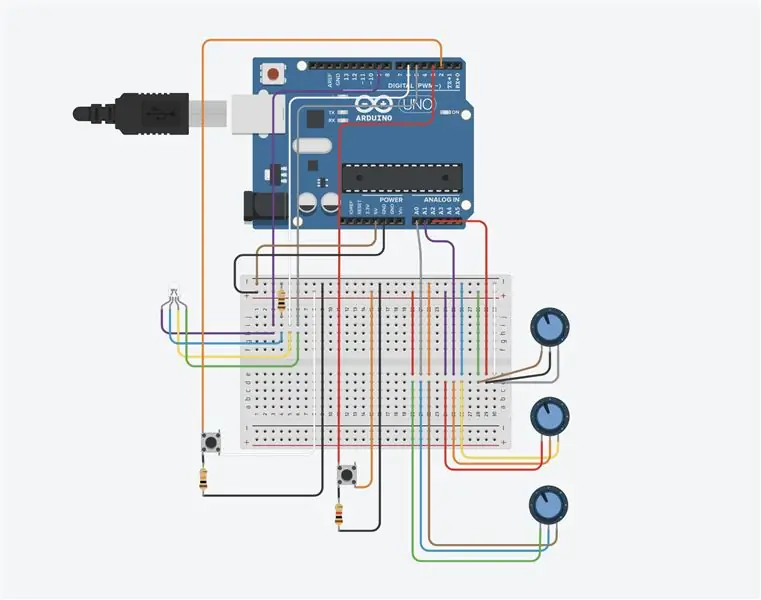


Тэмдэгт, сэтгэл хөдлөлийн гэрэл бүрхүүл, хэлхээний хайрцгийг хийж дуусаад дараагийн алхам бол хэлхээг холбох явдал юм. Бүх утсыг талхны самбар болон Ардуино Леонардо руу схемийн дагуу холбоно уу.
- RGB LED нь дижитал зүү 5, 6, 9 -т холбогдсон байна. Дижитал зүү 5 нь R -ийн өнгө, тод байдлыг, дижитал зүү 6 нь G -ийн өнгө, тод байдлыг, дижитал зүү 9 нь В -ийн өнгө, тод байдлыг хянадаг. Талхны самбараас 100 ом эсэргүүцлийг сөрөг электрод руу холбоно уу.
- 3 хувьсах эсэргүүцэл нь аналог зүү 0, 1, 2 -т холбогдсон байна. Хувьсах эсэргүүцэл бүр талхны самбар дээрх сөрөг ба эерэг электродтой холбогдсон байна. Дижитал зүү 5 -т холбогдсон RGB LED дахь R -ийн утгыг аналог зүү 2 -т холбогдсон хувьсах эсэргүүцэлийг эргүүлснээр 0 -ээс 255 болгон өөрчилж болно. аналог зүүтэй холбогдсон хувьсах эсэргүүцэлийг эргүүлэх үед 255 хүртэл 1. дижитал зүү 9 -д холбогдсон RGB LED дэх B -ийн утгыг аналог зүү 0 -т холбогдсон хувьсах эсэргүүцлийг эргүүлэх үед 0 -ээс 255 болгон өөрчилж болно.
- Хоёр товчлуур нь дижитал зүү 2 ба 3 -т холбогдсон бөгөөд дижитал зүү 2 -т холбогдсон товчлуур нь RGB LED -ийн өнгийг өөрчлөх боломжтой эсэхийг хянадаг бол дижитал зүү 3 -т холбогдсон товчлуур нь гэрлийн тод байдлыг өөрчлөх эсэхийг хянадаг. RGB LED -ийг өөрчилж болно. Товчлуур бүр нь эерэг электрод ба талбайн самбараас сөрөг электрод хүртэлх 10 кох эсэргүүцэлтэй холбогдсон байна.
- 5В -аас сөрөг электродтой холбосон утас, GND -ээс эерэг электродтой холбох утас байгаа эсэхийг шалгаарай.
Алхам 6: Код
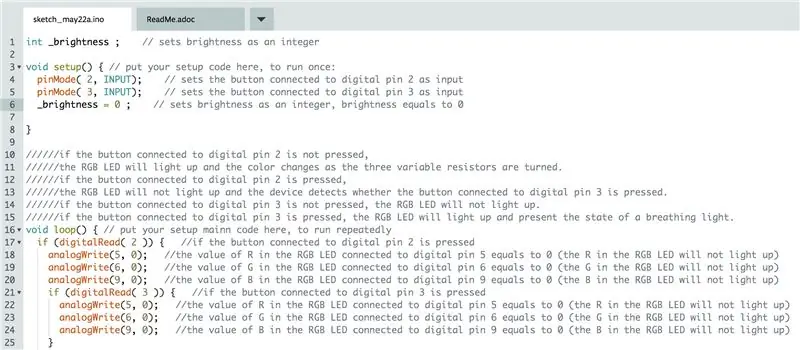
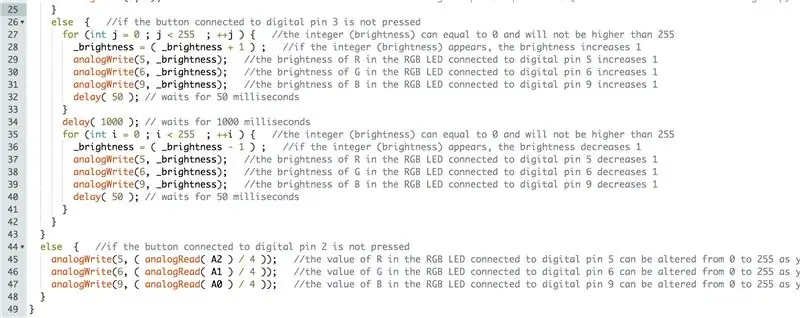
Код:
- 1-6 -р мөрөнд тод байдал нь бүхэл тоо бөгөөд хоёр товчлуур нь дижитал зүү 2 ба 3 -т холбогдсон болохыг харуулж байна.
- 16-47 -р мөрөнд бүхэл бүтэн төхөөрөмж хэрхэн ажилладагийг харуулав. Хэрэв дижитал зүү 2-т холбогдсон товчлуур дарагдсан бол RGB LED асахгүй (16-20 шугам), төхөөрөмж дижитал зүү 3-т холбогдсон товчлуур дарагдсан эсэхийг илрүүлнэ (мөр 21). Хэрэв дижитал зүү 3-т холбогдсон товчлуур дарагдсан бол RGB LED асахгүй болно (мөр 21-24). Хэрэв дижитал зүү 3-т холбогдсон товчлуур дарагдаагүй бол RGB LED асаж, амьсгалын гэрлийн төлөвийг харуулна (26-40). Хэрэв дижитал зүү 2-т холбогдсон товчлуур дарагдаагүй бол RGB LED асах бөгөөд та хувьсах резисторыг (44-47) эргүүлснээр өнгийг өөрчилж болно.
- Та кодыг хэлхээний самбар руу шилжүүлэхдээ самбараа хүссэн төхөөрөмждөө холбохоо мартуузай.
Өөрчлөлт:
Амьсгалах гэрлийн хувьд та хурдыг (амьсгалах гэрэл хэр хурдан гүйдэг) болон удаашрах хугацааг (хамгийн гэрэл гэгээтэй болсны дараа хойшлох бүрт) өөрчилж болно. 32 ба 40 -р шугамын тоог (миллисекунд) өөрчилснөөр амьсгалах гэрлийн хурдыг өөрчилж болно. 34 -р шугамын тоог (миллисекунд) өөрчилснөөр гэрэл хамгийн тод болсны дараа хойшлуулах хугацааг өөрчилж болно. Амьсгалах гэрлийн тод байдлыг бас өөрчилж болно. 27 ба 35 -р мөрөнд байгаа "255" тоог 255 -аас бага тоогоор өөрчилснөөр (хамгийн тод LED нь 255 байж болох тул 255 -аас их байж болохгүй), та амьсгалын гэрлийн гэрлийг өөрчилж, өөрчилж болно. танд хамгийн тохиромжтой, тухтай гэрлээр.
Алхам 7: Бүрэлдэхүүн хэсгүүдийг угсрах

Цахилгаан хэлхээ, код, бүх бүрэлдэхүүн хэсгүүдийг дуусгасны дараа хамгийн сүүлийн алхам бол бүх зүйлийг хамтад нь угсрах явдал юм.
1. Цахилгаан хэлхээг хэлхээний хайрцагт байрлуулна уу (USB кабелийн нүх нь хэлхээний хайрцгийн зөв чиглэл рүү харсан эсэхийг шалгаарай).
2. Бүрэлдэхүүн хэсэг бүрийг (1 RGB LED, 2 товчлуур, 3 хувьсах эсэргүүцэл, 1 USB кабель) холбогдох нүхэнд холбоно.
3. Бүрэлдэхүүн хэсэг бүрийг бэхлэх, тогтворжуулахын тулд туузыг ашигла, ингэснээр дарахад хөдлөхгүй, унахгүй.
4. Тэмдэгтийг RGB LED нүхний урд байрлуулснаар RGB LED утсыг хааж болно.
5. Тэмдэгтийн арын хэсэгт RGB LED наалдуулахын тулд соронзон хальс ашиглана уу.
6. Сэтгэл хөдлөлийн гэрлийн бүрээсийг хэлхээний хайрцган дээр байрлуулж, дүрийг хамарна. Тэмдэгт нь төвд байгаа эсэхийг шалгаарай. Түүний байрлалыг засахын тулд цавуу ашиглана уу.
7. USB кабелийг залгаж, кодыг хэлхээний самбар руу шилжүүлнэ үү.
Алхам 8: Сайхан амраарай

Хэрхэн ажиллуулах вэ:
Товчлуур тус бүр дээр объект байрлуулах бөгөөд сэтгэлийн гэрэл ажиллахын тулд объектуудыг товчлуураас нь холдуул. Жишээлбэл, хэрэв та эхний горимыг хүсч байвал эхний горимыг хянадаг товчлуурыг дарна уу. Хэрэв та үүнийг амьсгалах гэрлээр солихыг хүсч байвал эхлээд объектыг эхний горимыг хянадаг товчлуур дээр буцааж тавь, дараа нь объектыг хоёр дахь горимыг удирдах товчлуураас салга. Та горимыг өөрчлөх болгондоо эхлээд объектыг анхны товчлуур дээр буцааж тавих хэрэгтэй. Хэрэв товчлуур дээрх хоёр объектыг хоёуланг нь авч хаявал төхөөрөмж зөв ажиллахгүй болно. Зугаацаарай!
Зөвлөмж болгож буй:
3D хэвлэсэн LED сэтгэлийн гэрэл: 15 алхам (зурагтай)

3D хэвлэмэл LED сэтгэлийн гэрэл таны тавьж болох туршлага
Зүрхний цохилт хэмжигч бүхий гэрэл түгшүүрийн төхөөрөмжийг амьсгалах: 18 алхам (зурагтай)

Зүрхний цохилт хэмжигч бүхий хөнгөн түгшүүрийн төхөөрөмжийг амьсгалаарай: Дэлхий даяар хөл хөдөлгөөн ихсэх тусам хүн бүр стресстэй орчинд амьдарч байна. Коллежийн оюутнууд стресс, түгшүүрийн эрсдэлд өртөх эрсдэл өндөр байдаг. Шалгалт нь ялангуяа оюутнуудын хувьд стресстэй үе бөгөөд амьсгалын дасгал бүхий ухаалаг цаг
Хөдөлгөөнт сэтгэлийн гэрэл ба шөнийн гэрэл: 6 алхам (зурагтай)

Анимэйшн гэрэл ба шөнийн гэрэл: Гэрэлд хэт автсантай холбогдсон нэгэн сонирхолтой зүйлтэй тул би ямар ч хэмжээтэй RGB гэрлийн дэлгэц бүтээхэд ашиглаж болох жижиг модульчлагдсан ПХБ -уудыг бүтээхээр шийдлээ. Модульчлагдсан ПХБ хийсний дараа би тэдгээрийг зохион бүтээх санаагаа олж авлаа
DIY LED гэрэл - Алсын удирдлагатай орчин үеийн ширээний сэтгэлийн гэрэл: 8 алхам (зурагтай)

DIY LED гэрэл - Алсын удирдлагатай орчин үеийн ширээний сэтгэл хөдлөлийн гэрэл: Энэ нийтлэлд би энэхүү гайхалтай пирамид хэлбэртэй LED гэрлийн чийдэнг бүтээх үйл явцыг авч үзэх болно. Гэрлийн хувьд би 16 фут зурвастай RGB LED гэрлийг ашигласан
Алсын удирдлагатай цахилгаан RGB LED сэтгэлийн гэрэл: 3 алхам (зурагтай)

Алсын удирдлагатай цахилгаан RGB LED сэтгэлийн гэрэл: Алсын удирдлагатай хүчирхэг LED гэрлийн өнгийг хянаж, өнгийг хадгалж, дураараа санаж болно. гурван үндсэн өнгө: улаан ногоон
